Messenger nie może otworzyć załącznika lub linku? Oto co robić

Messenger nie może otworzyć załącznika lub linku? Dowiedz się, jak rozwiązać ten problem dzięki sprawdzonym krokom i wskazówkom.
Uwielbiam to lub nienawidzę, WhatsApp jest na szczycie łańcucha pokarmowego komunikatorów internetowych. I pomimo wszystkich reakcji Facebooka na pewne wątpliwe ruchy związane z prywatnością, ludzie nadal są skłonni go używać, ponieważ jest to coś, do czego są przyzwyczajeni. Niektórzy z nich zgłaszają, że nie widzą statusu kontaktu w WhatsApp. Niezależnie od tego, czy dotyczy to statusu podobnego do historii na Instagramie, czy ostatnio widzianej aktywności, niewiele się to zmienia.
Sedno problemu jest takie samo, dlatego poniżej przedstawiliśmy kilka rozwiązań. Sprawdź wymienione przez nas kroki i powiedz nam, czy pomogły Ci rozwiązać problem w komentarzach.
Spis treści:
Dlaczego nie widzę informacji kontaktowych w WhatsApp?
Istnieje wiele powodów, dla których nie widzisz informacji kontaktowych w WhatsApp. Oto, co powinieneś rozważyć:
Aby rozwiązać ten problem, skontaktuj się z kontaktami w sprawie ich ustawień prywatności, jednocześnie sprawdzając własne. Ponadto możesz spróbować wyczyścić dane i przywrócić konto lub ponownie zainstalować aplikację.
1. Upewnij się, że Twój kontakt nie zmienił ustawień prywatności
To jest oczywiste. Jeśli Twoje kontakty nie mają zarejestrowanego numeru telefonu w swoich kontaktach, nie możesz zobaczyć ich stanu aktywności, chyba że wyraźnie zmienili opcję na Wszyscy zamiast na Moje kontakty. Jeśli więc ostatnio zmieniłeś swój numer, upewnij się, że Twoje kontakty mają zapisany nowy numer w Kontaktach.
Oczywiście, jeśli ustawią ustawienia prywatności na Nikt, nie będziesz w stanie sprawdzić, czy są online, czy nie. Więc miej to na uwadze.
Upewnij się więc, że kontakt, którego statusu nie widzisz, ma Twój numer telefonu na swojej liście kontaktów i że jego ustawienia prywatności są ustawione na Wszyscy lub Moje kontakty. Dotyczy to również sekcji Zdjęcie profilowe, Status i Informacje.
2. Sprawdź swoje ustawienia prywatności
To samo dotyczy ciebie. Ustawienia prywatności są dwukierunkowe, więc jeśli nie pozwolisz kontaktom widzieć Twojej aktywności, nie będziesz mógł zobaczyć ich. Pamiętaj, aby dostosować ustawienia, zanim przejdziemy do alternatywnych kroków. Po zmianie tych ustawień wyczyść pamięć podręczną WhatsApp i sprawdź ulepszenia.
Oto jak dostosować ustawienia prywatności w WhatsApp:
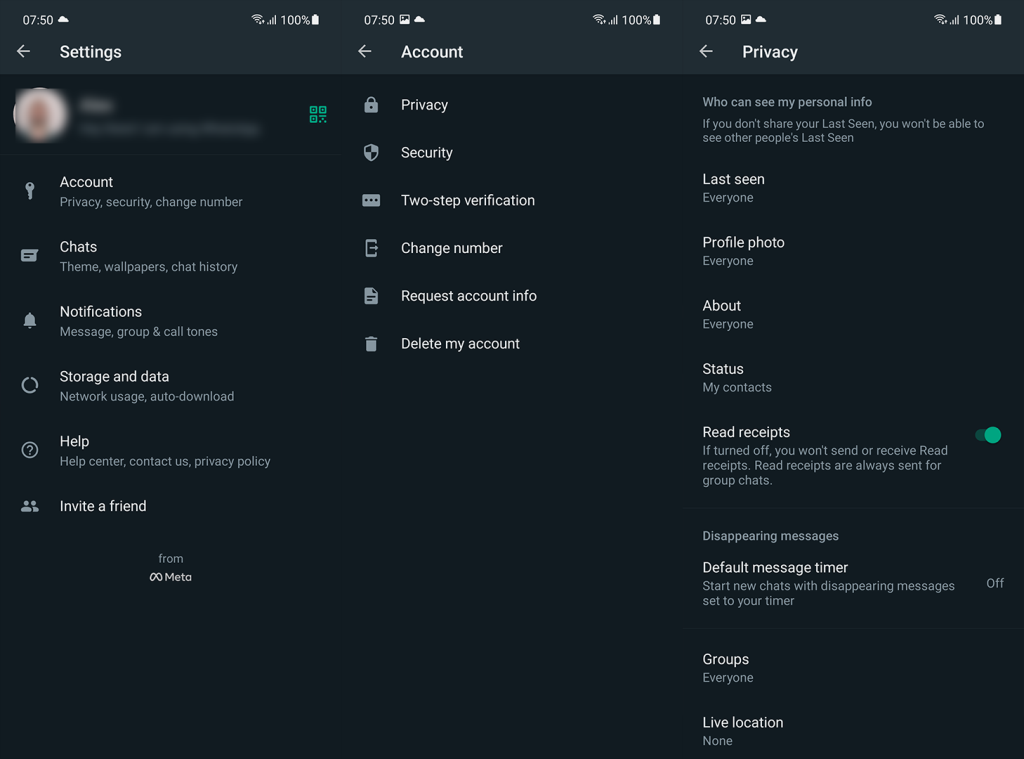
3. Usuń konto i zaloguj się ponownie
Jeśli poprzednie kroki nie powiodły się, możesz spróbować usunąć swoje konto WhatsApp i dodać je ponownie. Najlepszym sposobem na to jest wyczyszczenie lokalnych danych z aplikacji i zresetowanie aplikacji. Następnie musisz ponownie wprowadzić swój numer. Tylko nie zapomnij najpierw utworzyć kopii zapasowej wszystkiego na Dysku Google .
Oto jak wylogować się z WhatsApp i zalogować ponownie:
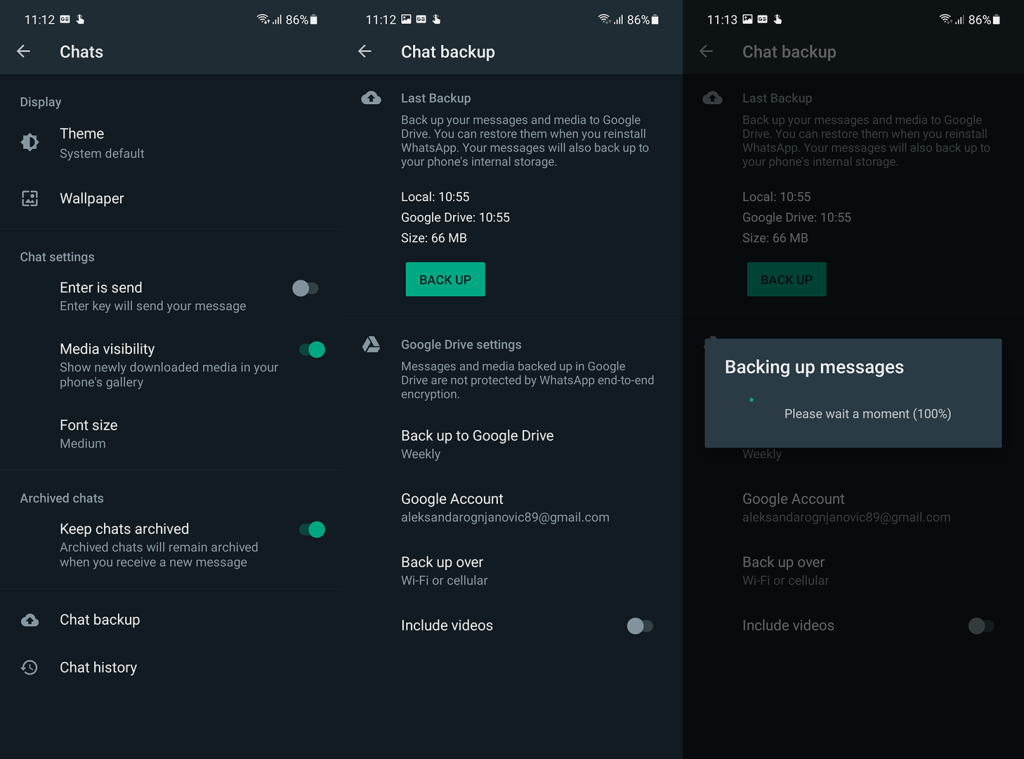
Jeśli nadal nie widzisz statusu kontaktu w WhatsApp, spróbuj ponownie zainstalować aplikację.
4. Zainstaluj ponownie WhatsApp
Na koniec możemy jedynie zasugerować ponowną instalację aplikacji. Nie różni się to aż tak bardzo od poprzedniego kroku, w którym wyczyściliśmy dane, ale to nie zaszkodzi i może pomóc. Ponownie, nie zapomnij wykonać kopii zapasowej czatów, ponieważ wszystkie dane WhatsApp znikną po odinstalowaniu aplikacji.
Oto jak ponownie zainstalować WhatsApp na Androidzie:
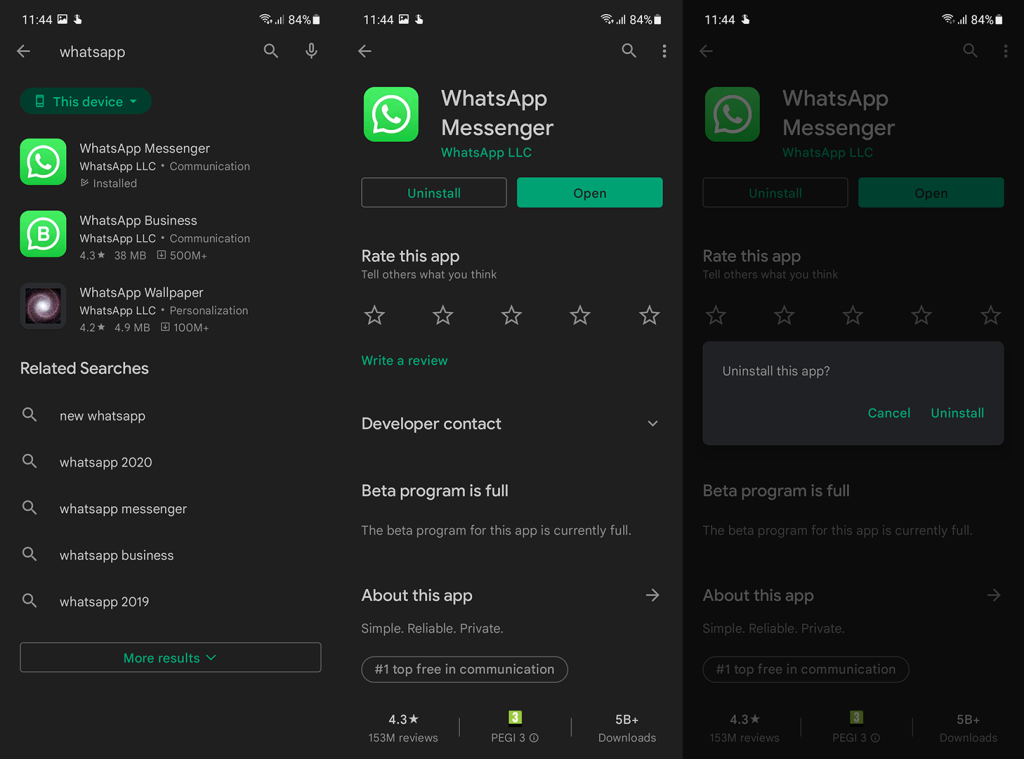
I na tej notatce możemy zakończyć ten artykuł. Dziękujemy za przeczytanie i podziel się z nami swoimi przemyśleniami w sekcji komentarzy poniżej. Lub skontaktuj się z nami i . Oczekujemy na kontakt zwrotny.
Messenger nie może otworzyć załącznika lub linku? Dowiedz się, jak rozwiązać ten problem dzięki sprawdzonym krokom i wskazówkom.
Dowiedz się, jak szybko stworzyć grupę kontaktów w Outlook, aby efektywnie zarządzać swoimi wiadomościami e-mail. Oszczędzaj czas z naszą szczegółową instrukcją.
Dowiedz się, jak rozwiązać problem z błędem 740 żądana operacja wymaga podniesienia Windows 10 problemów z rozwiązaniami przedstawionymi w tym artykule.
Jeśli chcesz mieć większą kontrolę nad tym, które witryny próbują uzyskać dostęp na Twoim komputerze, oto jak skutecznie zarządzać uprawnieniami witryny w Microsoft Edge.
Poznaj najlepsze emulatory PS4 na PC, które pozwolą Ci grać w gry na konsole PlayStation 4 za darmo na komputerach z Windows.
Odkryj możliwe rozwiązania, aby naprawić błąd wyjątku nieznanego oprogramowania (0xe0434352) w systemie Windows 10 i 11 podany tutaj…
Jak usunąć animacje z prezentacji PowerPoint, aby dostosować ją do profesjonalnych standardów. Oto przydatne wskazówki.
Radzenie sobie z Wicked Whims, które nie działają w Sims 4. Wypróbuj 6 skutecznych rozwiązań, takich jak aktualizacja modów i więcej.
Odkryj jak naprawić problem z kontrolerem PS4, który się nie ładuje. Sprawdź 8 prostych rozwiązań, w tym testy kabli, portów oraz reset kontrolera.
Dowiedz się, jak naprawić Operacja nie zakończyła się pomyślnie, ponieważ plik zawiera wirusa Windows 11/10 i nie można otworzyć żadnego pliku…

![[NAPRAWIONO] Błąd 740 Żądana operacja wymaga podwyższenia systemu Windows 10 [NAPRAWIONO] Błąd 740 Żądana operacja wymaga podwyższenia systemu Windows 10](https://luckytemplates.com/resources1/images2/image-2122-0408150409645.png)





![Napraw kontroler PS4 nie ładuje się [8 łatwych ROZWIĄZAŃ] Napraw kontroler PS4 nie ładuje się [8 łatwych ROZWIĄZAŃ]](https://luckytemplates.com/resources1/images2/image-9090-0408151104363.jpg)
![Operacja nie została zakończona pomyślnie, ponieważ plik zawiera wirusa [NAPRAWIONO] Operacja nie została zakończona pomyślnie, ponieważ plik zawiera wirusa [NAPRAWIONO]](https://luckytemplates.com/resources1/images2/image-4833-0408151158929.png)